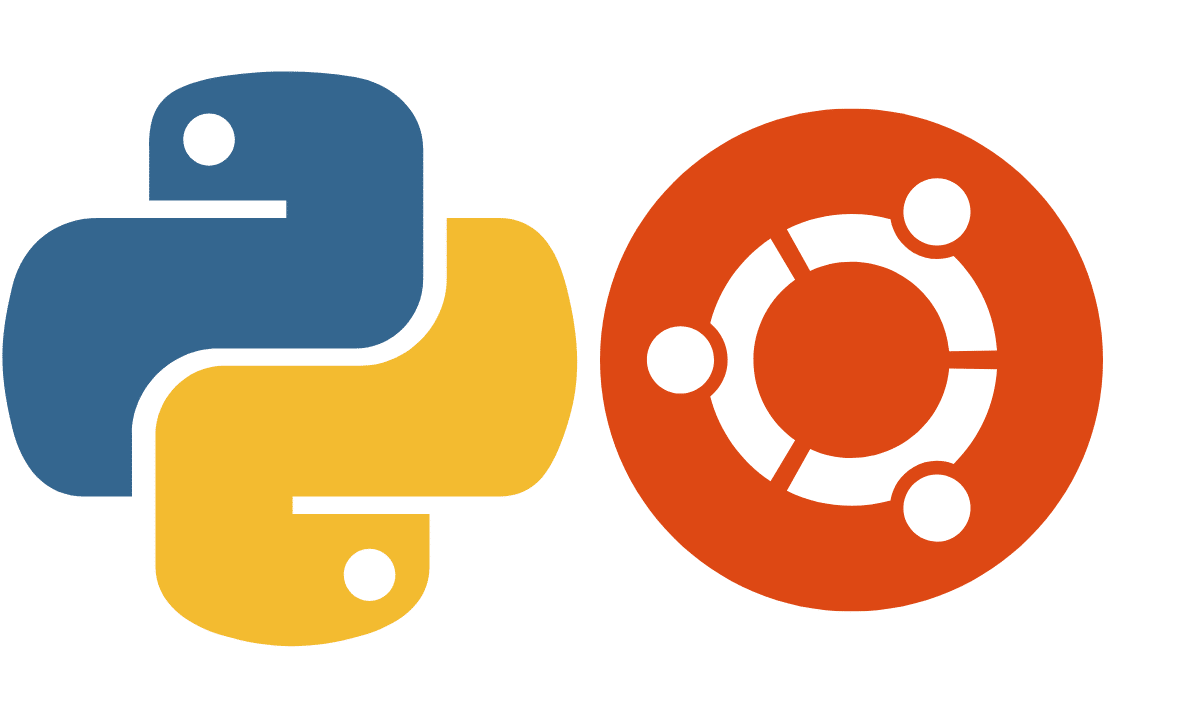
Dacă nu aveți idee despre ce este acest articol, nu trebuie să îl citiți, deoarece nu este ceva pe care toată lumea trebuie să-l știe. SDoar cei care programează în limbajul Python folosind Ubuntu 23.04 trebuie să știe să instaleze pachete din pip.
Pentru cei care nu știu despre ce vorbesc, dar sunt curioși, vă spun asta Piton Este un limbaj de programare foarte puternic și potrivit pentru începători și utilizatori profesioniști. Are o serie de biblioteci (Pprograme pentru funcții specifice care pot fi utilizate de alte programe) care pot fi instalate în două moduri: managerul de pachete tradițional al distribuției sau propriul manager de pachete cunoscut sub numele de Pip.
Problema este că dezvoltatorii Debian (distribuția pe care se bazează Ubuntu) a constatat că au existat conflicte între pachetele instalate printr-o metodă și cealaltă și, de acum înainte, când încerci să instalezi folosind Pip, primim un mesaj care ne spune că încercăm să instalăm un pachet sursă externă și sugerează două căi:
- Instalați din depozitele oficiale.
- Creați un mediu virtual
Dacă intenționați să instalați din depozite, vă recomand să instalați mai întâi managerul de pachete Synaptic. deoarece motorul de căutare Ubuntu Software Center este o adevărată bătaie de cap. fă-o cu
sudo apt install synaptic.
Cum se instalează pachete din Pip
Primul lucru de care avem nevoie este să instalăm următoarele pachete: python3-full y python3-pip
Primul ne garantează că avem toate instrumentele pentru a lucra cu Python, iar al doilea instalează managerul de pachete Pip.
Comenzile sunt:
sudo apt install python3-full
sudo apt install python3-pip.
Crearea de medii virtuale
În Python este posibil să creați un sandbox al instalației principale Python în care să instalați dependențe și biblioteci fără a modifica sistemul principal sau celelalte medii virtuale. Acest lucru permite, de exemplu, să rulați versiuni de testare ale unei versiuni viitoare a unei biblioteci sau să verificați cum funcționează un program în diferite versiuni de Python.
În continuare, creăm mediul virtual cu comanda:
python3 -m venv titulo_entorno
Și îl lansăm cu:
source titulo_entorno/bin/activate
Și am instalat pachetul cu care am vrut să îl instalăm
pip3 install nombre_paquete
Lăsăm mediul virtual cu
deactivate